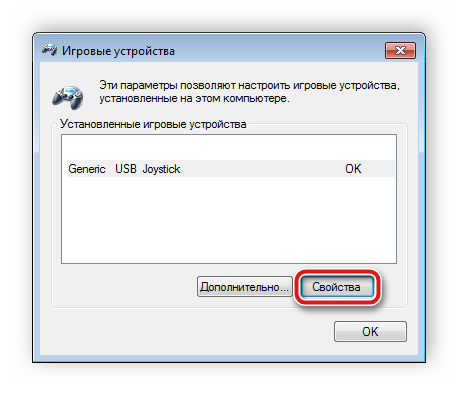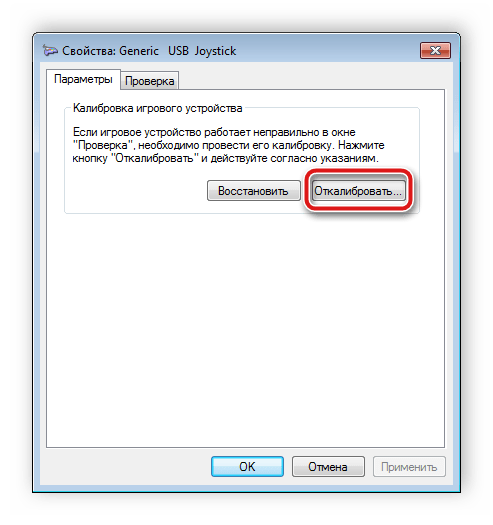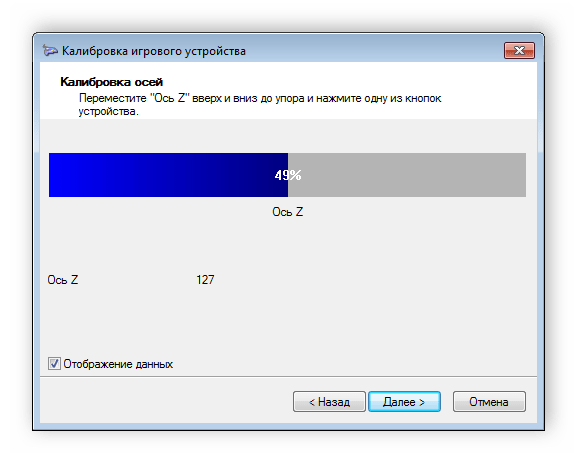Для некоторых игр пользователю требуется подключить к ПК дополнительные устройства. При этом необходимо знать, как правильно откалибровать руль на операционной системе Windows 10. Существуют некоторые особенности соединения и требования к подключению, с которыми нужно ознакомиться заблаговременно. Инструкции несложные, подойдут начинающим юзерам.
Особенности настройки руля на Windows 10
Чтобы правильно настроить руль для игры, нужно проверить несколько пунктов – технику подключения к персональному устройству (стационарному или портативному), наличие и актуальность драйверов, корректность взаимодействия ОС и установочных файлов инструмента.
Этапы действий с пояснениями:
- после распаковки необходимо проверить наличие полного комплекта проводов – один кабель соединяет персональный компьютер и руль, второй нужен для ПК и педалей. Внимание! Иногда в комплект входит отдельная коробка передач и дополнительный питающий блок (батарея), для которых также требуются отдельные провода. К оборудованию всегда прилагается инструкция, где пошагово описан план подключения;
- драйверы – устанавливаются в обязательном порядке, в большинстве случаев активация происходит в автоматическом режиме после подключения полного набора инструментов; если этого не произошло, используют приложенный DVD с нужными «дровами» или дополнительно скачанное ПО (например, DriverPack Solution).
Если после автоматического добавления драйверов операционная система выдает ошибку подключения, необходимо проверить обновления программного обеспечения, а затем выполнить калибровку установленного пакета файлов.
Калибровка
Процедура помогает определить правильность соединения игрового оборудования и ПК. Необходимые шаги:
- одновременно нажать на клавиатуре сочетание горячих клавиш «Win» и «R», (независимо от текущей раскладки);
- в пустое поле дополнительного рабочего окна впечатать команду «joy.cpl», подтвердить кнопкой «ОК»;
- на мониторе появится новое окно, где необходимо правой клавишей мышки нажать по названию нужной игровой консоли, чтобы вызвать контекстное меню элемента;
- выбрать строку «Свойства»;
- во вкладке «Параметры» кликнуть по пункту «Откалибровать».
После выполнения указанных шагов на экране появится окно «Мастера калибровки устройства». Пользователю нужно нажать «Далее» несколько раз, до стадии «Готово». Процедура занимает немного времени, затем можно переходить к этапу проверки на работоспособность.
Проверка на работоспособность
Перед игрой пользователь должен проверить настройки каждого элемента, подключенного или установленного на ПК. Проверка позволяет предотвратить (или минимизировать) возникновение сбоев во время игры. Инструкция:
- нажать одновременно кнопки «Win» и «R», ввести «joy.cpl» (как в предыдущем пункте);
- выбрать название руля, раскрыть контекстное меню ПКМ и кликнуть по строке «Свойства»;
- нажать вкладку «Проверка», задействовать руль.
Если в процессе некоторые кнопки будут работать некорректно, нужно провести повторную калибровку работы инструмента. Можно перед этим перезагрузить ПК в принудительном режиме.
Внимание! Для дополнительных настроек руля, педалей и других инструментов нужно зайти в раздел «Настройки управления». В разделе пользователи могут скорректировать заводские значения «под себя».
Перед началом игры с использованием дополнительного оборудования необходимо пройти процедуру подключения, калибровки и проверки работоспособности. Данные этапы нужны для того, чтобы активировать взаимодействие руля и ПК, устранить некоторые неполадки.
Вам помогло? Поделитесь с друзьями — помогите и нам!
Превратить собственную клавиатуру в кокпит гоночной машины теперь просто — достаточно приобрести руль и педали. Они оснащены стандартными USB-шнурами, которые можно подсоединить ко всем разъемам. Однако часто этого не происходит и ПК «не видит» игровую установку.
Здесь все просто, потому что джойстик, руль, педали, подключают к компьютеру по тому же принципу, что и офисную технику — сначала они подсоединяются через порт, затем система начинает их распознавать. Это занимает до минуты. После этого можно запускать игру и устраивать гонки, перенастроив под свое удобство некоторые функции.
Подключаем провод с USB-разъемом к свободному USB-порту на ноутбуке или компьютере
Такое правило действует в отношении всех вариаций Windows.
Любой девайс, собирающийся вступить в контакт с компьютером, имеет соответствующее программное обеспечение или драйверы. Вернее, таковые присутствуют на компьютере. Только благодаря им машина опознает то, что к ней подключилось. Если же их нет, придется пользователю самому озаботиться этой проблемой.
Таким образом, если пользователь подсоединил руль или джойстик и собрался «покататься», но ПК не воспринял подключенное оборудование, это часто означает, что соответствующего обеспечения на компьютере нет.
Система дает это понять сообщением об ошибке или фразой «Устройство не опознано».
Если система не видит подключенное устройство, она выдает соответствующее сообщение с рекомендациями
Справиться с неприятностью можно вручную, причем даже без большого опыта. Драйверы всегда прилагаются в комплекте на диске, который прилагается в комплекте к игровому девайсу.
Во всяком случае, уважаемые производители, заботящиеся о своей репутации и отвечающие за качество, поступают именно так. Игровые драйвера или программу загружают с официального портала фирмы, выпустившей игру, или из другого заслуживающего доверия источника.
Даже инсталляция не всегда решает проблему: система как не видела геймпада, так и не видит. Здесь пользователю предлагается совершить ряд несложных операций:
Открыть «Панель управления».
В рубрике найти и открыть раздел «Оборудование и звук».
В режиме «Просмотр» должна стоять «Категория», находим и открываем раздел «Оборудование и звук»
Кликните по подразделу «Устройства и принтеры».
Появится окно с названием «Устройства и принтеры». Геймпад в нём отобразится. Если этого так и не случилось, нужный девайс добавляют вручную. Слева вверху виднеется кнопка «Добавление устройства». Нажать ее.
Система начнет поиск и узнавание того, что к ней подключилось. Это занимает до нескольких минут. Теперь она должна увидеть предложенный ей девайс. Когда руль или геймпад отобразятся, отметив их, нажимают кнопку перехода к следующему этапу — «Далее».
Осталось произвести калибровку и настройку контроллера, после этого можно будет запускать симулятор и играть.
Для того, чтобы откалибровать подсоединенный девайс, есть два простых способа.
Раскрыть раздел «Все программы».
Перейти в раздел «Стандартные», подраздел «Выполнить».
В открывшееся поле ввести команду «joy.cpl», нажать «Enter».
Откроется окно со всеми опознанными игровыми девайсами. Выбрать из них нужное, щелкнуть по нему левой кнопкой манипулятора, далее открыть раздел «Свойства».
В закладке «Параметры», жмите на опцию «Откалибровать».
Можно приступать к настройке, читая инструкцию «Мастера калибровки устройства», и выполняя указанные действия.
Второй способ позволяет обойтись без непонятных неопытному юзеру команд, достаточно:
Оттуда — в раздел «Оборудование и звук».
В режиме «Просмотр» должна стоять «Категория», находим и открываем раздел «Оборудование и звук»
Затем в подраздел «Устройства и принтеры».
Далее откроется раздел игровых устройств, нажать правым кликом мышки по названию устройства, затем на опцию «Параметры игровых устройств…».
Нажимаем правым кликом мышки по названию устройства, затем левым кликом по строке «Параметры игровых устройств…»
Кликнуть по опции «Свойства».
Всплывет окно настройки с кнопкой калибровки. Ее и нужно нажать.
Перед пользователем появляется карта настроек кнопок и других приспособлений на джойстике или руле, расписано, что на какую команду реагирует и насколько может руль отклоняться по оси.
Подкрутив эти опции под свои предпочтения, руль тестируют еще раз. Если пользователь удовлетворен тем, что видит, можно переходить к игре.
Игровая станция для GTA подключается описанным для Windows 7 способом — то есть, необходимо соединить между собой руль и педали, затем подключить к компьютеру, и после установки драйверов и калибровки можно играть.
Чаще все происходит проще — компьютер сразу опознает устройство, давая игроку возможность сразу включаться в игру.
В симуляторе CREW, чтобы полноценно им пользоваться, необходимо пройти два этапа:
В ней подраздел «Добавление устройства».
В режиме «Просмотр» устанавливаем «Категория», открываем подраздел «Добавление устройства»
Отметьте подходящий пункт для перезагрузки компьютера, нажмите «Готово».
Нажимаем «Готово», отметив подходящий пункт для перезагрузки
Кликните по вкладке «Profile».
Кликаем по вкладке «Profile»
Кликаем по строке «New»
Введите имя профиля.
Вводим название профиля
Кликните по кнопке «Browse» и откройте путь к .exe файлу игры.
Кликаем по кнопке «Browse», открываем путь к исполняемому файлу игры
Выберите иконку, нажмите «ОК».
Выбираем иконку, нажимаем «ОК»
Какие проблемы могут возникнуть в Crew
Приложение Logitech Profiler позволяет также решить ряд проблем, из-за которых многие пользователи разочаровались в симуляторе Crew, а именно:
- слишком чувствительный руль — точнее, импровизированный кар дергается от одного прикосновения к рулю;
- повернуть удается, только выкрутив руль по максимуму;
- не запускаются заданные параметры профиля Logitech Profiler.
Происходит это из-за конфликта пользовательских настроек с теми, что задал производитель.
С этими сложностями можно справиться.
- В утилите создают профиль для симулятора Crew (инструкция по созданию профиля рассмотрена чуть выше).
Кликаем по строке «New»
Активируйте профиль, перейдя во вкладку «Profile», затем «Select Profile». Кликните мышкой по названию нужного профиля.
Переходим во вкладку «Profile», затем «Select Profile»
Перейдите во вкладку «Edit».
Переходим во вкладку «Edit»
Кликните по строке «Specific Game Settings».
Кликаем по строке «Specific Game Settings»
Снимите галочку в строке «Allow game to..».
Снимаем галочку с опции «Allow game to adjust settings»
Прежние настройки сняты.
Таким образом, подключить руль и педали очень просто — с этим справляются даже дети. Достаточно сначала прочитать инструкцию к девайсу и пользоваться для скачивания программ только заслуживающими доверия порталами.
Видео — Как подключить руль
Руль Defender Forsage Drift GT против современных гонок
Colin McRae DiRT 2
Начнем с ралли-симулятора DiRT 2. У ралли, как известно, есть своя специфика — дороги на трассах почти такие же, как в России. Хотя некоторые и лучше.
А так как DiRT 2 — достаточно реалистичный симулятор, то заносы, «дрифты» и прочие эффекты там встречаются на каждом повороте.
Стоило включить игру, как к стенду подтянулись коллеги-редакторы и тоже захотели принять активное участие в происходящем.
Тут же выяснилось, что главная «фишка» Defender Forsage Drift GT — регулировка чувствительности рулевого колеса — исключительно нужная штука.
Вашему покорному слуге было вполне комфортно ездить с нечувствительным рулем: так и в повороты плавно войти проще, и на трассе автомобиль можно подровнять, а не сразу отправлять в ближайший кювет.
Однако главному редактору, известному своим агрессивным стилем вождения, немедленно потребовалось выкрутить чувствительность на максимум. Иначе, говорит, толком и не повернешь. К хорошему, то есть к нормально работающему гидроусилителю, быстро привыкаешь.
Коллеги, занимающиеся тестированием материнских плат и корпусов, предпочли среднюю чувствительность.
На остальных ездить не то чтобы отказывались, но комфорта на трассе не ощущали, а они ведь являются счастливыми автовладельцами не первый год.
Так что ручка регулировки на руле совсем не лишняя — с ней манипулятор можно настроить под свой вкус, а без нее все впечатления от устройства и от игры могут смазаться.
Вибрация в руле срабатывала вовремя и вполне отчетливо ощущалась, правда, складывалось впечатление, что во всех случаях она примерно одинакова. Что в поворот резко вошел, что машину о камень разбил — характер и интенсивность вибрации одинаковы. Может быть, конечно, мы чересчур увлеклись игровым процессом, но все же.
Приятно, что руль можно полностью настроить по своему усмотрению. Хотите переключать передачи с помощью ручки — пожалуйста. Хотите перенести эту функцию на лепестки под рулем — сколько угодно. Приспичило переключать передачи с кнопок на самом рулевом колесе — на здоровье.
Соответственно, и все остальные функции можно вынести на любые другие клавиши. Радуют огоньки на руле — всегда знаешь, насколько сильно вдавливаешь «тапку в пол».
Это позволяет несколько скомпенсировать один недостаток
— ход педалей одинаков на всем своем протяжении и информации о том, насколько глубоко их нажали, не дает.
Более того, из-за особенностей конструкции педалей можно, по собственным ощущениям, «втопить на полную», а потом окажется, что педаль уперлась в стоящую перед ней коробку и остановилась в среднем положении. Правда, если поменять местами педали газа и тормоза, то лампочки начнут показывать, насколько сильно вы давите на тормоз — а эта информация мало кого интересует.
Есть у педалей и еще один небольшой недостаток — они стоят на четырех резиновых ножках, которые не в силах удержать педальный блок на некоторых покрытиях, например, на ковролине.
А так как сам блок легче легкого, то иногда в игре случаются особо напряженные моменты, когда вдавливаешь газ (или тормоз — каждому свое) с размаху и педали радостно отъезжают в сторону.
Наверное, владельцы Toyota Prius с педалью газа, проваливавшейся под коврик, испытывали сходные чувства.
Need For Speed: Hot Pursuit
Симулятор плохого поведения на дорогах Need For Speed: Hot Pursuit отличился тем, что наш руль распознался сразу как Defender Wheel — разработчики игры и производители контроллеров явно знакомы. Правда, никакого управления по умолчанию «Горячая Погоня» не предложила — настраивайте все сами. Недостатком это не назовешь — настройка занимает одну-две минуты.
Игра, кстати, исключительно аркадного толка — механическую коробку передач включить не предлагает, поэтому ручка в NFS совершенно бесполезна. Разве что особые любители неординарных решений могут настроить руль так, чтобы переключение, скажем, вверх обрабатывалось компьютером как поворот влево, а переключение вниз — вправо. И попробовать так покататься. Ощущения незабываемые.
Так как NFS — игра достаточно динамичная, то первое, что было выяснено в процессе прохождения, — руль надо все же закреплять при помощи струбцин.
Если попробовать их снять и оставить устройство на одних присосках, то есть риск на самом крутом повороте оторвать руль от стола и с тоской наблюдать красочный ролик о том, как ваш спорткар разлетается на тысячи маленьких спорткарчиков.
Виброотдача в Hot Pursuit реализована лучше, чем в DiRT 2: чувствуется разница между заносом и ударом о встречный автомобиль — последний, естественно, куда более ощутим.
Правда, если после столкновения вы быстренько нажмете клавишу Esc и захотите проехать трассу заново, посчитав эту попытку неудавшейся, руль будет бешено трястись до самого начала новой гонки. Этим же грешит и DiRT 2, но там вибрация слабее и не так мешает бродить по меню.
Зато именно в NFS была выяснена еще одна приятная особенность — чувствительность можно переключать «на лету», что иногда сильно помогает аккуратно входить в крутые виражи, не болтаясь потом между полосами на прямых участках.
3D-Инструктор 2.2
Проверять руль в играх, которые перечислены в списке официально совместимых, конечно, интересно, и на это был потрачен не один час, но ведь куда увлекательнее запустить симулятор настоящего автомобиля и попробовать проехаться по российским дорогам. Так мы и поступили, установив 3D-Инструктор 2.2.
Выбрали простенькую «Ладу» и тут же столкнулись с первой проблемой: нужна третья педаль для управления сцеплением. Можно было, конечно, переназначить педаль тормоза, но мы выбрали вариант с автоматическим сцеплением — может, и такие «Жигули» бывают в природе.
Рулей с тремя педалями, кстати, во всем ряду игровых манипуляторов Defender нет, да и у других производителей они встречаются нечасто. Прогрессивная геймерская общественность предпочитает АКПП.
Следующая проблема обнаружилась при дальнейших попытках настроить управление. Нам казалось, что кнопок на руле слишком много, но для симулятора реального вождения их неожиданно оказалось слишком мало.
Так что пришлось обойтись без дальнего света, а ремень перед началом движения пристегивать с клавиатуры. Приложение распознало руль как… руль. Некий абстрактный руль. И включать виброотдачу наотрез отказалось, решив, что два моторчика в корпусе контроллера — для красоты.
Но мы смирились с этим и собрались в конце концов куда-нибудь поехать.
На городских трассах немедленно понимаешь, что автосимулятор и гоночная игра — две абсолютно разные вещи: руль показал себя не с самой лучшей стороны.
В гонках на высоких скоростях этого не замечаешь, а когда на второй передаче при входе в поворот пытаешься держаться в пределах одной полосы, обнаруживается, что если угол поворота слишком мал, то автомобиль не реагирует на руль вовсе.
А когда поворачиваешь чуть сильнее, автомобиль резко дергается. Сразу вспоминается отечественный электроусилитель руля, но даже он ведет себя несколько более плавно и отзывчиво.
К тому же при вращении рулевого колеса на малые углы чувствуется, как в манипуляторе одно что-то трется о другое что-то, создавая дополнительное ощущения пребывания за рулем классических «Жигулей». Мириться с этим можно, но иногда тактильно ощутимое шуршание и трение несколько раздражает.
Gran Turismo 5 PS3
Попробуем протестировать манипулятор в играх для PlayStation 3.
Несмотря на то, что Gran Turismo 5 — это своего рода симулятор всех реально существующих машин — счет различных моделей уже перевалил за тысячу — управление в игре своеобразное.
При включении PlayStation 3 надо нажать на клавишу-клаксон, тогда руль определится как контроллер. После этого с самого руля можно делать все то же самое, что и при помощи DualShock 3 — выбирать игру, выставлять настройки и так далее.
Возможно, впечатления при управлении будут сильно зависеть от машины, но мы ограничимся описанием того, как ведет себя Toyota Yaris Euro Sport с атмосферным двигателем. Входить в повороты достаточно просто, хотя даже при высокой чувствительности руль порой приходится выкручивать до упора.
Чувствительность педалей куда-то теряется, видимо, в Gran Turismo есть всего два положения газа и тормоза: зажат или отпущен. Так что по педалям приходится чуть ли не прыгать. В Gran Turismo также ощущается, что у руля есть мертвая зона. Машина не чувствует вращения «баранки» в околонулевой зоне, хотя при увеличении угла ведет себя куда более плавно, чем в 3D-Инструкторе.
В целом с рулем веселее и реалистичнее, чем с геймпадом, даже таким замечательным, как Dualshock 3.
⇡#Выводы
Начнем, собственно, с самого основного. Если вы собираетесь поиграть в компьютерные гонки — не пожалейте денег, приобретите себе руль. Не так давно вашему покорному слуге довелось на одной презентации покататься в Need For Speed: Shift. В 3D-очках, на огромном экране с проектором… и с клавиатуры. Не то, совершенно не то.
Теряются все ощущения машины, трассы, постоянно чувствуется, что играешь в компьютер, а не участвуешь в гонке. А даже на обычном мониторе с подключенным к системному блоку рулем Defender Forsage Drift GT глубина погружения в игру настолько велика, что автору этих строк, не самому большому любителю гонок, было тяжело оторваться.
Что же касается непосредственно тестируемого руля, то показал он себя по большей части с хорошей стороны.
Необходимая, как выяснилось, ручка регулировки чувствительности качественно выделяет его среди прочих подобных манипуляторов, а ощутимая вибрация различной силы добавляет играм реализма.
Радует также удобная и гибкая система креплений, позволяющая устанавливать устройство не только на стол с помощью струбцин, но и туда, где эти струбцины не к чему будет прикрутить, — спасают многочисленные присоски.
Замечаний немного, и большинство — косметические. Во-первых, дешевый пластик корпуса, который выдает принадлежность устройства к недорогим моделям.
Во-вторых, резиновое покрытие части рулевого колеса, которое царапается даже ногтем и, думается, слезет в самом ближайшем будущем, если руль интенсивно использовать.
В остальном Defender Forsage Drift GT — отличный игровой контроллер, с которым нам было очень приятно провести не один морозный зимний вечер.
Достоинства
- Наличие регулировки чувствительности
- Совместимость с PC, PS3, PS2, PS One
- Удобная ручка переключения передач и дублирующие ее лепестки
- Низкая цена
Недостатки
- Падение чувствительности ближе к нулевому положению
- Невысокое качество материалов
- Стук и шуршание при небольших углах поворота
Благодарим компанию «Мультисофт» за предоставленную лицензию к программе «3D Инструктор».
Если Вы заметили ошибку — выделите ее мышью и нажмите CTRL+ENTER.
Как настроить руль Defender для игр? :
Для того чтобы играть в компьютерные игры, из устройств ввода вам потребуются только клавиатура и мышь. Этого хватает, чтобы насладиться игровым процессом практически в каждом проекте. В некоторых случаях рекомендуется использовать геймпад, чтобы получить наиболее полные ощущения, а также лучше контролировать происходящее на экране.
Однако существуют и более изысканные и специфические устройства, которые имеются далеко не у каждого. Например, речь идет о руле, который вы можете приобрести, чтобы играть в гоночные симуляторы и другие подобные игры.
Он дает вам полное ощущение нахождения в кабине автомобиля, а если девайс еще и идет в комплекте с педалями, то вы сможете погрузиться в игровой процесс максимально глубоко. Например, руль от Defender – это всегда прекрасный выбор для тех, кто хочет получить недорогой, но качественный продукт. Однако даже у самого качественного руля могут возникать проблемы с настройкой.
И именно об этом пойдет речь в данной статье. Вы узнаете о том, в чем же заключаются особенности настройки руля Defender в компьютерных играх, а также что вам стоит делать, чтобы получить максимум удовольствия от игрового процесса.
Использование в компьютерных играх
Руль Defender – это выгодная покупка для каждого геймера, увлекающегося гоночными симуляторами, так как вы сможете гораздо более приятно провести время. Вместо того, чтобы нажимать на стрелочки на клавиатуре, вы сможете плавно поворачивать руль, тем самым получая максимум доступных впечатлений. Естественно, вы не сможете использовать это устройство, например, в стратегиях, ролевых играх или шутерах. Но если же гонки являются неотъемлемой частью вашей игровой жизни, то вам определенно стоит задуматься о том, чтобы купить руль Defender. Но не стоит думать, что это такое же простейшее устройство ввода, как клавиатура или мышь. У вас могут возникать серьезные проблемы с его настройкой. Но не стоит отчаиваться, так как именно для того, чтобы вам помочь в подобных ситуациях, и была создана данная статья.
Подключение устройства
Итак, вы приобрели руль Defender Forsage или какую-либо другую модель, что же делать дальше? В первую очередь, естественно, вам нужно подключить его к вашему компьютеру. Для этого вам стоит следовать инструкции, которая предназначена непосредственно для вашей модели, однако можно смело сказать, что в большинстве случаев рули подключаются к компьютеру с помощью USB-кабеля, так что непосредственно с этим шагом у вас не должно возникнуть никаких проблем. Просто позаботьтесь о том, чтобы устройство было подключено удобно для вас, длины кабеля хватало так, чтобы не существовало риска падения дорогостоящего руля. В некоторых случаях этого бывает достаточно – вы подключаете руль к компьютеру, система производит необходимые процедуры, и вы уже можете пользоваться новым устройством ввода. Однако далеко не каждый игровой руль Defender согласится работать так просто. Зачастую вам придется постараться гораздо больше, чтобы его настроить.
Установка драйверов
Если ваш руль не начал работать сразу после подключения к компьютеру (а вероятность такого развития событий очень высока), то вам определенно стоит подумать о том, чтобы установить драйверы для вашего нового устройства. Сделать это можно несколькими способами. Во-первых, чаще всего вместе с рулем в упаковке может находиться диск, с которого вы можете установить драйверы для него. Однако это немного устаревший метод, который был актуален десять лет назад. Сейчас технологии развились уже достаточно сильно, поэтому второй способ – скачивание драйверов из интернета, с официального сайта производителя. Все, что вам нужно сделать – это проверить, какая именно у вас модель. Если у вас руль Defender GTR, вам нужно на сайте искать драйверы для этого устройства. Когда вы их найдете, скачайте их и установите на своем компьютере при подключенном устройстве. Система сама сделает за вас большую часть работы, и ваш руль начнет функционировать. Естественно, у вас на компьютере уже могут быть необходимые драйверы, или же они будут находиться на другом носителе. Как бы то ни было, процесс установки остается прежним и в большинстве случаев не требует от вас прямого участия.
Настройка руля в игре
Вы думаете, что на этом неприятности закончились и вы сможете сыграть в любой гоночный симулятор сразу же? Конечно, вероятность такого развития событий существует, однако стоит помнить, что каждый руль уникален, а в каждой игре имеются свои настройки. Соответственно, велика вероятность того, что вам нужно будет настроить его в каждой игре отдельно. Делается это в большинстве случаев в меню настроек, так что проблем с поиском быть не должно. Вы просто выбираете, какое именно устройство вы хотите использовать в игре, а затем задаете для него конкретные параметры по вашему собственному вкусу. Настройка руля Defender, как и любого другого, производится непосредственно в игре, и в каждом проекте этот процесс может отличаться, поэтому нет никакого смысла описывать его здесь в деталях. Самое главное – это то, что после завершения настройки вы сможете получать удовольствие от невероятного игрового процесса, чувствуя себя так, как будто вы действительно сидите за рулем автомобиля.
Определение устройства
Что ж, теперь вы знаете, как настроить руль Defender, однако трудности на этом не заканчиваются. Теперь весь процесс ясен для вас, поэтому стоит обратить внимание на некоторые особенности, с которыми у вас могут возникнуть вопросы. В первую очередь речь идет об определении руля, то есть о том, сможет ли конкретная игра распознать то, что к компьютеру подключено новое устройство, которое вы хотите использовать для игры. Почему это важно? Дело в том, что если ваше устройство не будет определено, то вы не сможете выбрать его в настройках игры и, соответственно, не сможете его использовать. Вам стоит надеяться на то, что это произойдет автоматически, но если нет, то вам придется потратить еще немного времени на то, чтобы настроить свой руль.
Специальные программы
К счастью, существует большое количество разнообразных специальных программ, которые позволяют вам настроить определение вашего устройства ввода, то есть контроллера, руля и так далее. Естественно, вам придется потратить немного времени на то, чтобы настроить руль в этой программе, но зато вам не придется возиться в самой игре. У каждой такой программы имеется подробная инструкция, так что проблем у вас возникнуть не должно. Соответственно, вы сможете быстро справиться с поставленной задачей и начать играть.
Итак, теперь вы знаете о том, как подключить к компьютеру и настроить ваш игровой руль, поэтому вы можете спокойно приобретать данное устройство, если вы его еще не купили, и с удовольствием его использовать. Если у вас будут появляться какие-то вопросы по настройке, то вы всегда можете обратиться к данной статье, и она поможет вам разобраться с неприятными проблемами, возникающими на вашем пути.
Как Настроить Руль Defender Challenge Mini Le
Настройка руля Defender
В этой публикации пойдет речь о бюджетном варианте игрового манипулятора – рулях семейства Defender. Основное достоинство моделей Defender – приемлемая цена.
При хорошем качестве устройства его цена значительно меньше, чем у других популярных производителей.
Рассматриваемые манипуляторы довольно реалистично передают поведение транспортного средства на трассе, вибрируя при столкновениях, причем интенсивность вибрация соответствует степени повреждений.
- Как подключить и настроить игровой руль Defender.
- Наиболее популярные модели Defender:
- руль Defender Forsage drift GT;
- руль DefenderChallenge mini.
Попробуем вместе разобраться, как настроить игровой руль Defender для использования в гоночных симуляторах.
Установка руля
Сначала стоит сказать, что руль Defender Forsage drift GT совместим с игровыми консолями Sony PlayStation 3.2, Sony PlayStation 3 и ОС Операционной системы 98/Millenium/2000/XP/Vista/7, а руль Defender Challenge mini – только с ОС Операционной системы.
Что же понадобится, приступим. С диска, поставляющегося в комплектации, установите драйверы для вашего манипулятора. Если по какой-то причине у вас нет диска, то ПО для компьютера вы имеете возможность скачать с официального сайта разработчика. Для этой цели вам заходим на сайт www.defender.ru, находим меню с игровыми устройствами, выбираем «Игровые рули» и ищем свою модель девайса.
- Сайт предложит вам загрузить последнюю версию драйвера для вашего руля – соглашаемся и устанавливаем, следуя инструкциям.
- Затем подключаем сам девайс.
- Чтобы удостовериться, что руль нормально работает, откройте «Панель управления», выберите «Игровые устройства».
Убедитесь, что в пункте «Состояние» стоит подпись «О/С». Далее, кликаем правой клавишей мышки на «О/С», заходим в «Свойства» и тестируем работоспособность педалей, руля, кнопок и переключателей: при их задействовании в кино всё должно корректно отображаться.
Настройка руля Defender (Wheel)
Легкая настройка руля.
Настройка руля
Многие симуляторы, разработанные для ПК, заточены на работу с использованием клавиатуры. Даже после установки программного обеспечения для девайса и его физического подключения нет гарантии, что он обязательно заработает в игре – для этого нужно выполнить настройку.
Зачастую эта настройка производится в самом симуляторе. Мы не будем подробно останавливаться на настройках в игре, потому что все игры разные и предлагают разную систему. Как правило, чтобы играть с помощью руля, нужно выбрать манипулятор как тип управления.
Остальные настройки производятся по подсказкам внутриигрового мастера и исходя из здравого смысла.
Поэтому, приобретая руль, убедитесь, что он совместим с вашими любимыми играми. Опираясь на сведения, полученные от разработчика, игровой манипулятор совместим с такими симуляторами:
- Need for Speed SHIFT для ПК;
- Need for Speed ProStreet для ПК;
- Need for Speed Carbon;
- Need for Speed Undercover;
- Need for Speed Underground 2;
- Need for Speed Underground;
- Colin McRae DiRTдля ПК;
- Colin McRae DiRT 2для ПК;
- Toca Race Driver GRIDдля ПК;
- Burnout Paradiseдля ПК;
Чтобы настроить чувствительность поворота руля, удобно воспользоваться специальным регулятором, расположенном на панели слева от руля. Крутите регулятор, устанавливая нужную чувствительность.
Помните: если вы выставите максимальную чувствительность, то в игре транспортное средство будет очень агрессивно входить в повороты и, наоборот, при маленькой чувствительности потребуется сильно повернуть руль, чтобы выполнить маневр на игровой трассе.
Если настройки с помощью внешнего регулятора не достаточно, и вы не удовлетворены поведением руля в игре, то можно откалибровать настройки более детально.
Для этого открываем «Панель управления» на персональном компьютере, выбираем «Оборудование и звук», «Устройства и принтеры». Перед вами открылось окошко со списком подключенных устройств.
Выбираем наш манипулятор из списка, кликаем на нём правой кнопкой мыши и выбираем пункт «Параметры игровых устройств управления».
Как настроить руль defender challenge mini le
Затем в появившемся окошке снова выбираем наш руль и кликаем «Свойства», затем открываем меню «Параметры» и выбираем опцию «Откалибровать». Тем самым мы запустили встроенный мастер калибровки игровых устройств на операционной системе Windows.
Настраиваем наш манипулятор, следуя рекомендациям Мастера настроек.
Заключение
Рули Defender – бюджетный вариант игровых манипуляторов. Они отличаются выгодной ценой при хорошем качестве, однако, проигрывают в технологичности у более дорогостоящих конкурентов.
Рассматриваемые манипуляторы хорошо передают ощущения в играх, но для этого нужно выполнить настройки и откалибровать девайс под вашу манеру вождения.
Настроить чувствительность руля можно с помощью регулятора на панели устройства, либо используя мастер настроек игровых устройств операционной системы Windows.
Игровые рули Defender — драйв для каждого, недорого
Любители игр-симуляторов знают, насколько точность управления зависит от удобства контроллера. Наибольшим спросом среди игроков пользуются автогонки. Однако профессиональные рули стоят очень дорого, и не каждый готов решиться на такую покупку.
Мы рассмотрели шесть недорогих игровых комплектов от компании Defender, каждый из которых по-своему примечателен, и подробно расскажем вам о них в этой статье.
Были протестированы шесть рулей Defender: Adrenaline Mini, Challenge Mini, Challenge Turbo, Forsage, Forsage Turbo, Extreme Turbo.
Для удобства чтения рули поделены на три категории, по возрастанию функциональности и стоимости.
Все рули совместимы с операционными системами семейства Windows и могут быть подключены через интерфейс USB. Установка и настройка требуют минимума действий — в комплекте с каждым игровым рулем Defender идет диск с драйверами, а при желании можно скачать последнюю версию установочных файлов с сайта компании.
Сводная таблица характеристик игровых рулей Defender
| Название модели | Adrenaline Mini | Challenge Mini | Challenge Turbo | Forsage | Forsage Turbo | Extreme Turbo |
| Диаметр рулевого колеса, см | 20 | 20 | 26 | 26 | 26 | 26 |
| Вибрация | + | + | + | + | + | + |
| Педали | + | ассиметричные,с подставкой | ассиметричные,с подставкой | ассиметричные,с подставкой | ассиметричные,с подставкой,разного наклона | ассиметричные,с подставкой |
| Рычаг переключения скоростей | — | — | + | + | + | отдельный блок |
| Количество перепрограммируемых кнопок | 10 | 10 | 10 | 12 | 10 | 10 |
| Цвет | черный, синий | черный, красный | черный, синий | черный, серый, серебряный | черный, серебряный | черный, серый, красный (диод) |
| Особенности | размеры | полный функционал за небольшие деньги | аналоговые джойстики | дизайн, материалы | база, педали | подключается к ПК и PS1, PS2 |
«Младшая» модель рулей Defender носит имя Adrenaline Mini. Это самый компактный и простой из игровых наборов серии — диаметр рулевого колеса всего лишь 20 см, а габариты педалей — 6 на 9 см.
При всей миниатюрности Adrenaline Mini почти не уступает старшим собратьям, по крайней мере, по количеству кнопок.
Восьмипозиционный d-pad управляет видом камеры, симметрично ему расположены 4 перепрограммируемых кнопки. Чуть выше, удобнее для «верхнего хвата» разместились две кнопки на лицевой стороне и две на тыльной — они тоже переназначаемы. Все кнопки пронумерованы.
При желании педали можно отключить — их функции умеют исполнять два подрулевых переключателя.
Руль крепится к поверхности стола четырьмя присосками, которые надежно удерживают его на месте; при включении режима вибрации руль начинает ощутимо трясти, гораздо заметнее, чем при креплении струбциной.
Педали к полу никак не фиксируются (выступающие прорезиненные ножки хорошо сдерживают площадку на поверхностях вроде ковролина, и не очень — на паркетном полу или линолиуме).
Впрочем, такой метод крепления удобен, если играть нечасто или небольшими интервалами — руль и педали проще снять и убрать на место хранения.
Те участки руля, за которые держится «водитель», покрыты мягкой синей резиной. Руль не выскальзывает из рук, хорошо проворачивается (угол отклонения — 180 градусов), «вжимается» в стойку крепления — так проще отмерять точные углы поворота.
Маленькие размеры управляющих элементов, легкость поворота руля и нажатия педалей, и, конечно, сверхнизкая цена (от 480 рублей на момент публикации по информации price.ru) делают Adrenaline Mini хорошим подарком для ребенка, увлеченного компьютерными играми-автогонками.
Следующий руль — Challenge Mini, уменьшенная и слегка упрощенная копия «взрослого»Challenge Turbo (о нем читайте чуть ниже). Может показаться, что он похож на Adrenaline Mini, отличаясь лишь внешностью и расположением кнопок. Но это совсем не так — Challenge Mini по сути стал связующим звеном между «детскими» и «взрослыми» рулями серии.
Конечно, пара общих черт у Mini-моделей есть — легкость управления, мягкий ход педалей, диаметр (20 см) и угол поворота рулевого колеса (180 градусов), да и драйвера к ним подходят одни и те же. Но расхождений и особенностей больше, чем сходства. Посмотрим повнимательнее?
Первое, что выделяет Challenge Mini — способ крепления руля к поверхности; зафиксировать его можно с помощью пяти присосок или же (что гораздо надежнее) с помощью струбцины.
Компоновка кнопок отличается от «адреналиновой», хотя их количество совпадает. Например, здесь нет кнопок на задней части руля — все управляющие элементы, кроме подрулевых переключателей, вынесены на переднюю поверхность. Для клавиш 7/5 и 6/8 выбрано сдвоенное расположение; ребенку или девушке оно проблем не составит, а вот для крупной мужской руки Mini-рули будут неудобны.
Отличается и 8-позиционный d-pad. Выбирать диагональные направления на нём чуть менее удобно, чем на Adrenaline Mini, но гораздо проще проходить полный круг. Тем, кто собирается играть исключительно в автогонки, можно не обращать на это внимания, но вот если вы планируете использовать руль и как замену джойпаду, например, в файтингах, то оцените эту особенность.
Следующий момент, который достоин упоминания — дизайнерское исполнение. Плавные, вытянутые формы базы, сочетание черного матового, серого, красного и черного глянцевого пластиков, красные вставки из эластомера на рулевом колесе, перфорация подрулевых переключателей, декоративные решеточки — Challenge Mini выглядит очень интересно и привлекательно.
Из-за изменений в дизайне и компоновке улучшилось восприятие вибрации; на Adrenaline Mini порой сложно было отличить, с какой стороны пришел удар или каким боком ты высунулся с асфальтовой дороги на грунт. Здесь же за время тестирования мы проблем не обнаружили, моторы отрабатывают четко и ясно.
И, наконец, педали. Они такие же, как у «старшего брата» — Challenge Turbo — и гораздо более удобны, чем у предыдущей рассмотренной модели. Во-первых, педали газа и тормоза ассиметричны (отличаются по размерам) — 7*10 и 6*12 см, и достаточно далеко (на 6 см) разнесены друг от друга. Кстати, общая ширина площадки — 23 см, то есть нога случайно не соскользнет.
Во-вторых, в них появилась отдельная площадка-подставка для ног (см.
фото) — поверьте, уже через полчаса игры разница между моделями с ней и без нее становится очевидной! Если же вам кажется, что это излишне, просто не разворачивайте подставку — конечно, для сцепления с полом останутся четыре прорезиненных рифленых ножки вместо восьми, но на мягких полах их вполне заменит ребристая поверхность подставки.
Все внесенные изменения не могли не повлиять на цену: она «подросла» на пару сотен рублей (от 600 рублей по информации price.ru на момент публикации).
Впрочем, Challenge Mini пользуется заслуженной популярностью, и при формировании цены продавцы это учитывают; рассчитывайте скорее на 900 рублей, чем на 600.
В любом случае, психологический барьер в «тысячу» цена этого руля пока не превысила, что не может не радовать.
Мы уже познакомились с мини-копиями «взрослых» рулей, пора перейти к средним моделям линейки. Логичным продолжением знакомства станет рассказ о Challenge Turbo; с него мы и начнем.
Внешне Challenge Turbo и Challenge Mini похожи друг на друга: те же обтекаемые формы, те же сочетания разноцветных пластиков. Но нашлось отличие и здесь: цвет резиновой вставки на рулевом колесе и других декоративных элементов не красный, а синий.
Что важнее, под центральной вставкой расположен светодиод, который зажигается при разгоне-торможении, резких поворотах и других активных действиях. Будет это вас радовать или раздражать — смотрите сами.
О площадке с педалями мы подробно рассказали в описании Challenge Mini; повторим ещё раз, что они полностью идентичны.
Совпадает и метод крепления руля к столешнице (присоски или струбцина), и угол поворота (180 градусов). А вот диаметр увеличился до 26 см.
Главное отличие — в наборе кнопок и переключателей, и их расположении. Challenge Turbo оснащен переключателем скоростей (дублирующим кнопки 1 и 2), который покрыт приятным на ощупь soft-touch пластиком.
На смену d-pad’у и блоку кнопок пришли два аналоговых джойстика. Стоит отметить, что они очень чувствительны, и можно случайно ошибиться с нажатием, если предварительно не откалибровать руль (в настройках Windows или в игре).
Кнопки пронумерованы почти все (кроме 9, 10). На тыловой стороне руля находятся кнопки 7 и 8, но нажимать их не слишком удобно — они слишком сильно «утоплены» внутрь.
Качественный и недорогой руль Challenge Turbo подойдёт для тех, кто только начинает «водительскую карьеру», но уже не хочет ограничиваться простенькими манипуляторами.
Если сравнить Challenge Mini и Challenge Turbo со младшим и старшим братьями, то Defender Forsage можно назвать их отцом.
Фамильное сходство чувствуется в методе крепления (присоски и струбцина), обводах базы, дизайне подрулевых переключателей, в почти такой же, как у Challenge Turbo, коробке скоростей.
Однако есть и отличия, явно выдающие превосходство этой модели над уже рассмотренными. И в первую очередь замечаешь разницу в дизайне.
Forsage выполнен в черно-серых тонах, дополненных серебристым зеркальным металлом и серебристым же фактурным пластиком на ободе рулевого колеса. Мы насчитали 7 различных материалов только на внешних поверхностях! Все они гармонично сочетаются, выглядит руль довольно стильно.
При включении режима вибрационной обратной связи видно ещё одно сходство с Challenge Turbo — красный светодиод в центре руля. Больший диаметр пластикового «купола» — накладки, прикрывающей диод — делает свет менее ярким, размывая и чуть приглушая цвет. Надо отметить, что здесь вспышки красного совсем не раздражают, в то время как в предыдущей модели они могли отвлекать и сбивать игрока.
Также достоин внимания черный эластомер в местах хвата — он тоже фактурный, и имеет небольшое возвышение напротив подрулевых переключателей, чтобы удобнее было держаться. Именно благодаря фактуре и материалу руля он более остальных похож на «настоящий», автомобильный — конечно, если не сравнивать их размеры.
Диаметр и угол отклонения рулевого колеса такие же, как у Challenge Turbo — 26 сантиметров и 180 градусов. А вот компоновка кнопок изменилась кардинальным образом.
За переключение видов теперь отвечают 4 раздельных стрелки. D-pad при этом по-прежнему восьмипозиционный — диагонали выбираются одновременным нажатием двух клавиш сразу. На практике это решение оказывается даже удобнее привычной площадки с приподнятыми стрелками. Клавиши срабатывают четко, но в основных блоках (d-pad и кнопки 1,2,3,4) клик громковат, можно было сделать чуть тише.
По количеству перепрограммируемых кнопок Forsage превосходит все остальные модели — их 12 вместо 10. Однако на тыльную сторону ни одной клавиши не вынесено: все они расположены полукругом в центре, слева вниз — нечетные, справа вниз — четные. Естественно, все кнопки промаркированы цифрами.
Педали и площадка — такие же, как у Challenge Mini и Challenge Turbo. Напомним, что площадка для ног раскладная, а педали имеют мягкий ход, ассиметричны и различаются размером.
Эта новинка чуть дороже, чем Challenge Turbo, и клавиши на ней не столь удобно расположены, но при этом выглядит руль гораздо эффектнее, и держаться за него приятнее. Как и предыдущая модель, он может быть рекомендован для начинающих водительскую карьеру — тут уже всё зависит от личных предпочтений.
Продолжая семейные аналогии, Forsage Turbo стоит назвать старшим братом модели Forsage.
Эта модель также привлекательно выглядит, хотя по сравнению с Forsage не столь эффектна. Здесь сочетаются черно-серебряные тона, но нет ни особого покрытия на переключателе скоростей, ни металлических вставок. Руль выглядит строже и серьезнее. Посмотрим же на его свойства…
Оформительский минимализм коснулся и компоновки кнопок — восьмипозиционный переключатель видов переехал на базу, ближе к рычагу скоростей, туда же перенесен основной блок клавиш (1,2,3,4), клавиша выбора и диодный индикатор режима, а также уменьшенные клавиши 9, 10.
На передней поверхности руля остались клавиши 5,6 на спицах и 7,8 на ободе. Подрулевые переключатели слегка уменьшились в размере и лишились перфорации, но приобрели рельеф — пользоваться ими теперь удобнее.
У Forsage Turbo очень хорошие педали — на большой (25*25.5 см) площадке, ассиметричные, различающиеся и по габаритам (7.5*10 и 5*10), и по углу наклона.
Метод их крепления не изменился — те же прорезиненные ножки. А вот присоски под рулевой базой можно дополнить отдельной струбциной, входящей в комплект.
По функционалу Forsage Turbo практически повторяет Forsage, основное отличие — в расположении элементов. Этот руль скорее предназначен тем, кто готов выделить ему постоянное место на столе, и больше ценит достоверность управления, чем эффектную внешность манипулятора.
Отличительная особенность Extreme Turbo — то, что его можно подключить не только к компьютеру, но и к игровой системе Sony PlayStation 1/2. Отдельный переходник не потребуется — на конце провода разведены соответствующие разъемы (USB и PS2).
Руль крепится к столешнице на присосках. Впрочем, из-за размеров базы (34 на 21 см), конструкция получается очень устойчивой даже на самых резких поворотах, и, в отличие от младших моделей, не шатается при включении вибрации. Кроме того, руль вообще можно не закреплять на столе, а поставить к себе на колени — хотя, на наш взгляд, для гонок «настольное решение» удобнее.
По размерам рулевое колесо и угол его поворота совпадают с моделями среднего уровня (напомним, что это 26 см и 180 градусов). А вот d-pad для переключения видов здесь не похож ни на раздельные «стрелки» Forsage, ни на аналоговый стик Challenge Turbo. Это та же классическая и удобная крестовина, как у Challenge Mini.
Дополнительным плюсом, и весьма значимым, является возможность регулировки руля. По собственному вкусу можно выставить высоту и наклон рулевого колеса. За фиксацию в нужном положении отвечают два отдельных переключателя. Пиктограммы справа на площадке базы наглядно иллюстрируют, как проводить настройку.
На практике такая возможность оказывается очень полезной, и позволяет играть где угодно (например, за столом, или на полу перед телевизором), не загораживая монитор и держась за руль с максимальным комфортом.
Extreme Turbo выполнен в черном цвете с небольшими серыми вставками — во-первых, серого цвета круг в центре (без светодиодов), а во-вторых, серые резиновые накладки по бокам руля. Радует, что накладки эти сделаны не ровными, а с эргономическими выступами и углублениями. Пожалуй, по ощущениям это самый приятный из протестированных рулей.
Кнопки, расположенные на руле, в очередной раз напоминают о совместимости с Sony PlayStation — промаркированы они так же, как и на джойстиках для этой консоли. На тыловой поверхности размещены две из них; нажатие не доставляет никаких неудобств — кнопки не притоплены, а возвышаются над рулем. Кстати, они покрыты тем же серым эластомером, что и поверхность в местах хвата.
Достоин отдельного упоминания трехвариантный переключатель режима руля — «цифровой», «аналоговый» и «гоночный» (с более плавным срабатыванием; впрочем, это можно дополнительно откалибровать в настройках игрового устройства). Выбранный режим отображается светодиодной индикацией.
Основа педальной площадки имеет размеры 22.5*23.5см, сами педали довольно крупные (13 см высоты) и отличаются по ширине — 7 и 6 сантиметров соответственно. Опора для ног в данном случае не складная, в отличие от Challenge Turbo, а вот метод крепления всё тот же — прорезиненные выступающие ножки.
И последний по порядку, но не по важности элемент управления — отдельный блок коробки переключения скоростей и ручного тормоза, по-английски кратко именуемый gear shift. Его габариты — 9.5*20.5 см, метод крепления к поверхности — присоски.
Кнопки срабатывают четко, без усилий; немного смущает дрожание рычага выбора скорости (как будто он постоянно установлен на нейтрали), но смоделировать полноценную механическую КПП в руле стоимостью всего лишь около 1500 рублей — нереально.
Если вы предпочитаете выводить изображение с монитора на большой экран или просто играете перед телевизором в гонки на Sony PlayStation, то Extreme Turbo — как раз то, что вам нужно. В своем ценовом диапазоне он превосходит всех конкурентов.

Contents
- 1 как откалибровать руль Defender Forsage Gtr на Windows 10
- 2 %d0%bc%d1%83%d0%bb%d1%8c%d1%82%d0%b8%d0%ba %d0%bf%d1%80%d0%be %d0%bc%d0%b0%d0%b9%d0%bd%d0%ba%d1%80%d
- 2.1 Conclusion
- 2.1.1 Related image with как откалибровать руль defender forsage gtr на windows 10
- 2.1.2 Related image with как откалибровать руль defender forsage gtr на windows 10
- 2.1 Conclusion
Step into a realm of wellness and vitality, where self-care takes center stage. Discover the secrets to a balanced lifestyle as we delve into holistic practices, provide practical tips, and empower you to prioritize your well-being in today’s fast-paced world with our как откалибровать руль Defender Forsage Gtr на Windows 10 section.

поздравляю со старым новым годом картинка скачать
поздравляю со старым новым годом картинка скачать

Artlandia старые советские открытки
Artlandia старые советские открытки

D0 Ba D0 B0 D0 Ba D1 81 D0 Be D0 B7 D0 B4 D0 B0 D1 82 D1 8c D1 82 D0 Be D1 81
D0 Ba D0 B0 D0 Ba D1 81 D0 Be D0 B7 D0 B4 D0 B0 D1 82 D1 8c D1 82 D0 Be D1 81

картинки со словом мечта Telegraph
картинки со словом мечта Telegraph

живи и здрави Karti4ki Eu
живи и здрави Karti4ki Eu
%d0%bc%d1%83%d0%bb%d1%8c%d1%82%d0%b8%d0%ba %d0%bf%d1%80%d0%be %d0%bc%d0%b0%d0%b9%d0%bd%d0%ba%d1%80%d
%d0%bc%d1%83%d0%bb%d1%8c%d1%82%d0%b8%d0%ba %d0%bf%d1%80%d0%be %d0%bc%d0%b0%d0%b9%d0%bd%d0%ba%d1%80%d
watch?v=hqni5evcvry&feature. video uploaded from my mobile phone. provided to by zvonko digital Буйно голова · Гио Пика Сборник север 3 ℗ 2022 a Студия СОЮЗ released on: Сольный концерт 4.02.2022 г. (Московский фольклорный центр «Москва») ➖➖➖➖➖➖➖➖➖➖➖➖ Музыка: О.Щеглов Все выпуски программ Андрея Малахова смотрите ▶️ privet andrey.ru video 2 ▶️в приложении СМОТРИМ ГиоПика #БуйноГолова #Прикуп #ТомХарди Если желаете поддержать канал, то вот реквизиты: 2202 2016 9050 2535 in the course of 10 online lessons, i’d like to introduce one of the famous ukrainian folk painting styles to you. in this video, i’ll talk Телеграм канал t.me komicrime official Подписывайтесь! Автор видео @id22424479 (Саша Ван Ин) Также большое china’s long range df 27 hypersonic missile may be as mysterious as it is lethal, given how little is known or confirmed about its Музыка: Максим Фадеев Слова: Ольга Серябкина directed by irma po dop: savva fadeev, alexey good, julian taran Тестируем электрическую машинку zorr .Пробуем набить как сигаретный табак, так и трубочный. Приобрести данную Новогодний огонек на телеканале Жар Птица, 2021 ➖➖➖➖➖➖➖➖➖➖➖➖ Музыка: О.Щеглов Стихи: Е.Савельева
Conclusion
Having examined the subject matter thoroughly, there is no doubt that article delivers informative insights concerning как откалибровать руль Defender Forsage Gtr на Windows 10. Throughout the article, the writer presents a wealth of knowledge on the topic. Especially, the section on Z stands out as particularly informative. Thank you for taking the time to this post. If you would like to know more, please do not hesitate to reach out via social media. I am excited about your feedback. Moreover, here are some similar posts that might be helpful:
Руль является одним из самых важных компонентов игрового рига, так как он позволяет игроку контролировать движение своего персонажа или транспортного средства в игре. Но часто возникает ситуация, когда руль не работает должным образом и требует настройки. Если у вас есть руль Defender Forsage GTR и вы хотите настроить его так, чтобы каждый раз игра была максимально комфортной и плавной, то эта пошаговая инструкция будет полезной для вас.
Первым шагом в настройке руля Defender Forsage GTR является установка необходимых драйверов на ваш компьютер. Для этого вам потребуется скачать драйверы с официального сайта производителя и следовать инструкциям по установке. После установки драйверов перезагрузите компьютер.
После установки драйверов вам потребуется настроить руль в самой игре. Откройте игру, выберите настройки управления и найдите соответствующую вкладку для настройки руля. Возможно, потребуется провести калибровку руля, чтобы игра корректно определяла его положение в пространстве. Следуйте инструкции игры для проведения калибровки.
Если вы не смогли настроить руль в игре или у вас возникли другие проблемы с его работой, рекомендуется обратиться к инструкции, которая была приложена к рулю. В ней вы можете найти дополнительные советы и рекомендации по настройке и использованию руля Defender Forsage GTR.
Содержание
- Настройка руля defender forsage gtr: необходимость и преимущества
- Подготовка к настройке руля defender forsage gtr
- Шаг 1. Подключение руля defender forsage gtr к компьютеру
- Шаг 2. Установка драйверов для руля defender forsage gtr
- Шаг 3. Калибровка и настройка основных параметров руля defender forsage gtr
- Шаг 4. Настройка дополнительных функций и кнопок руля defender forsage gtr
Настройка руля defender forsage gtr: необходимость и преимущества
Перед началом использования руля Defender Forsage GTR рекомендуется настроить его под свои потребности и предпочтения. Это позволит достичь наиболее комфортного положения рук и улучшить точность управления. Без правильной настройки руль может оказаться неудобным в использовании и может вызвать дискомфорт даже при коротких сессиях использования.
Преимущества правильной настройки руля Defender Forsage GTR включают:
- Удобство использования: настроенный руль позволяет разместить руки в удобном положении, что уменьшает нагрузку на руки и позволяет играть или работать с устройством дольше без чувства усталости или боли.
- Точность управления: при правильной настройке руля, возможности управления в играх или при работе с компьютером значительно повышаются. Это позволяет более точно выполнять необходимые действия и повышает результативность в игровом процессе или работе с приложениями.
- Имитация реалистичного управления: с помощью настройки руля Defender Forsage GTR можно достичь максимальной реалистичности управления, особенно при играх автомобильной тематики. Это позволяет более погрузиться в игровой мир и наслаждаться более реалистичным игровым опытом.
- Персонализация: настройка руля позволяет адаптировать его под свои потребности и предпочтения. Это означает, что каждый пользователь может создать свою идеальную настройку руля, чтобы полностью наслаждаться использованием устройства и получить максимальное удовольствие.
В итоге, настройка руля Defender Forsage GTR является важной процедурой, которая позволяет достичь комфорта и повысить эффективность использования устройства. Правильно настроенный руль обеспечивает удобство и точность управления, имитирует реалистичное управление и позволяет персонализировать устройство под себя. Поэтому рекомендуется провести настройку руля перед его использованием.
Подготовка к настройке руля defender forsage gtr
Прежде чем приступить к настройке руля defender forsage gtr, необходимо выполнить несколько подготовительных шагов:
| Шаг 1 | Убедитесь, что ваш автомобиль находится в спокойном месте, где нет движения других транспортных средств. Затем выключите двигатель и аккуратно отсоедините провод от негативного полюса аккумулятора. |
| Шаг 2 | Подготовьте все необходимые инструменты и материалы для настройки руля. К ним могут относиться отвертки, ключи, крепежные элементы, специальные инструкции и другие компоненты, указанные в инструкции на руль defender forsage gtr. |
| Шаг 3 | Ознакомьтесь с инструкцией по установке руля defender forsage gtr, чтобы понять порядок выполнения дальнейших действий. При необходимости, обратитесь к производителю или специалисту для получения дополнительной информации или консультации. |
| Шаг 4 | Убедитесь, что ваши руки и рабочая поверхность чисты. Попробуйте надеть перчатки, чтобы избежать загрязнения деталей руля маслом или грязью. |
| Шаг 5 | Приступайте к настройке руля defender forsage gtr согласно инструкции и соблюдайте все указанные шаги и рекомендации. В случае возникновения трудностей, не стесняйтесь обращаться за помощью к профессионалам. |
После выполнения подготовительных шагов, вы будете готовы к настройке руля defender forsage gtr и продолжению процесса согласно инструкции. Помните, что правильная настройка руля важна для вашей безопасности и комфорта во время вождения автомобиля.
Шаг 1. Подключение руля defender forsage gtr к компьютеру
Для начала убедитесь, что ваш компьютер включен и находится в рабочем состоянии. Затем следуйте этим простым шагам, чтобы правильно подключить руль defender forsage gtr к компьютеру:
- Перед подключением руля, убедитесь, что у вас есть все необходимые кабели и переходники. Для подключения руля обычно используется USB-кабель.
- Включите компьютер и подождите, пока операционная система загрузится.
- Найдите свободный USB-порт на компьютере и подключите руль к нему. Обычно USB-порты расположены на задней панели компьютера, но в некоторых случаях они могут быть также на передней панели или по бокам.
- Подождите несколько секунд, пока компьютер автоматически распознает руль и установит необходимые драйверы. Вам может понадобиться подключение к интернету для скачивания и установки драйверов, если операционная система не распознала руль автоматически.
- Проверьте, работает ли руль правильно, проведя небольшой тест. Откройте любимую игру или программу, которая поддерживает использование руля, и проверьте, реагирует ли руль на ваши действия.
Теперь ваш руль defender forsage gtr должен быть успешно подключен к компьютеру. Если у вас возникли проблемы при подключении, убедитесь, что вы правильно подключили все кабели и переходники, а также проверьте, есть ли у вас последние версии драйверов для вашей операционной системы.
Шаг 2. Установка драйверов для руля defender forsage gtr
После подключения руля defender forsage gtr к компьютеру, необходимо установить соответствующие драйверы. Без правильных драйверов руль может не работать корректно или вообще не распознаваться системой.
Для установки драйверов следуйте приведенным ниже инструкциям:
|
Шаг 1: |
Откройте веб-браузер и перейдите на официальный сайт производителя rudderracing.com. |
|
Шаг 2: |
Найдите раздел «Поддержка» или «Скачать» и перейдите в него. |
|
Шаг 3: |
На странице поддержки или загрузок найдите раздел с драйверами для модели defender forsage gtr. |
|
Шаг 4: |
Скачайте последнюю версию драйверов для вашей операционной системы (Windows, macOS и т.д.). |
|
Шаг 5: |
Запустите скачанный файл с драйверами и следуйте инструкциям установщика. |
|
Шаг 6: |
После завершения установки перезагрузите компьютер. |
|
Шаг 7: |
Подключите руль defender forsage gtr к компьютеру и дождитесь, пока операционная система распознает устройство и установит драйверы. |
|
Шаг 8: |
Проверьте работу руля, открыв игру или программу, которую планируете использовать с рулем defender forsage gtr. |
После выполнения указанных шагов драйверы для руля defender forsage gtr должны быть успешно установлены, и вы сможете начать пользоваться рулем при игре или других задачах, требующих управления с помощью руля.
Шаг 3. Калибровка и настройка основных параметров руля defender forsage gtr
1. Подключите руль к компьютеру или игровой приставке.
Соедините руль defender forsage gtr с устройством, на котором вы планируете его использовать. Обычно этим устройством является ПК или игровая приставка. Руль подключается через порт USB.
2. Запустите программу для калибровки руля.
У вашего руля defender forsage gtr должен быть в комплекте диск с программным обеспечением. Вставьте диск в дисковод компьютера и запустите программу для калибровки. Если диска нет, вы можете найти и скачать программу с официального сайта производителя.
3. Следуйте инструкциям программы для калибровки.
Программа для калибровки руля defender forsage gtr будет предложить выполнить ряд действий для настройки и определения основных параметров руля. Следуйте инструкциям программы и выполняйте необходимые действия на основе указаний на экране.
4. Проверьте правильность настройки руля.
По завершению калибровки, убедитесь в правильности настройки основных параметров руля defender forsage gtr. Проверьте, что руль работает корректно, откликается на ваши действия без задержек или ошибок.
5. Дополнительная настройка
Если после калибровки вам необходимо внести дополнительные изменения в параметры руля, вы можете воспользоваться программой для настройки. В программе обычно доступны такие функции, как изменение чувствительности руля, настройка кнопок и регулировка силы обратной связи.
Обратите внимание, что процесс калибровки и настройки руля defender forsage gtr может незначительно отличаться в зависимости от модели и версии программного обеспечения. В любом случае, следуйте инструкциям, предоставленным с вашим рулем или программой для калибровки.
Шаг 4. Настройка дополнительных функций и кнопок руля defender forsage gtr
В руле Defender Forsage GTR предусмотрены дополнительные функции и кнопки, которые можно настроить по вашему усмотрению. В этом шаге мы расскажем, как это сделать.
1. Подключите руль к компьютеру и убедитесь, что он определяется.
2. Откройте программное обеспечение, предоставляемое производителем руля.
3. В программе найдите раздел настроек кнопок или дополнительных функций.
4. Выберите кнопку или функцию, которую вы хотите настроить.
- Если у вас есть конкретная функция, которую вы хотите привязать к кнопке, выберите ее из списка.
- Если вы хотите настроить кнопку под определенную игру или приложение, найдите соответствующую функцию в списке.
5. Назначьте выбранную функцию кнопке руля.
6. Повторите шаги 4-5 для всех кнопок или функций, которые вы хотите настроить.
7. Сохраните настройки и закройте программное обеспечение.
Теперь все функции и кнопки вашего руля Defender Forsage GTR настроены в соответствии с вашими предпочтениями. Вы можете использовать их в играх и приложениях для максимального комфорта и удовольствия от игры.
Руль в игровых симуляторах является одним из главных элементов, который помогает игрокам получить максимальное удовольствие от игры и достичь лучших результатов. Если вы хотите настроить руль Defender Forsage GTR, чтобы он полностью соответствовал вашим потребностям и предпочтениям, вам понадобится некоторая экспертиза и опыт.
В этом полном гиде по настройке руля Defender Forsage GTR мы рассмотрим все аспекты настройки, включая физическую настройку, калибровку и программное обеспечение. Мы также поделимся с вами некоторыми полезными советами, которые помогут вам достичь наилучших результатов и повысить вашу игровую эффективность.
Важно понимать, что настройка руля — это индивидуальный процесс, и каждый игрок может иметь свои предпочтения. Но с помощью этого гида вы сможете получить базовые знания и навыки, необходимые для начала настройки руля Defender Forsage GTR. Готовы начать? Вперед!
Содержание
- Как настроить руль Defender Forsage GTR
- Установка руля
- Шаг 1: Подключение к компьютеру
- Шаг 2: Установка драйверов
- Шаг 3: Калибровка руля
- Шаг 4: Тестирование и настройка руля
- Шаг 5: Обслуживание и уход за рулем
- Подключение руля к компьютеру
- Установка драйверов
- Калибровка руля
- Настройка кнопок и педалей
- Настройка сенсора вращения
- Настройка силы обратной связи
- Советы по оптимальной настройке
Как настроить руль Defender Forsage GTR
Руль Defender Forsage GTR — это прекрасный инструмент для тех, кто увлекается компьютерными играми. Чтобы использовать его наиболее эффективно, необходимо правильно настроить его на своем компьютере.
Вот несколько шагов, которые помогут вам настроить руль Defender Forsage GTR:
-
Подключение руля к компьютеру
- Перед началом настройки руля удостоверьтесь, что он правильно подключен к вашему компьютеру. Обычно руль подключается через USB-порт. Убедитесь, что кабель подключен надежно и правильно.
- После подключения проверьте, что ваш компьютер распознал руль. Можно проверить это в диспетчере устройств.
-
Установка драйверов и программного обеспечения
- Перед настройкой руля нужно установить драйвера и программное обеспечение, предоставляемые производителем руля. Программа управления позволяет настраивать различные параметры руля и привязывать кнопки к определенным действиям в играх.
- Загрузите последнюю версию драйверов и программного обеспечения с официального сайта Defender Forsage GTR.
- Запустите установочный файл и следуйте инструкциям по установке.
-
Калибровка руля
- После установки драйверов и программного обеспечения рекомендуется провести калибровку руля. Она позволяет определить нулевое положение руля и корректно отображать его в играх.
- Для калибровки руля откройте программу управления и найдите соответствующую опцию калибровки.
- Следуйте инструкциям программы, чтобы завершить калибровку.
-
Настройка кнопок и осей
- После проведения калибровки можно приступить к настройке кнопок и осей руля.
- Откройте программу управления и найдите соответствующую опцию для настройки кнопок и осей.
- Привяжите каждую кнопку руля к нужному действию в игре. Назначьте оси руля для управления движением автомобиля.
- Если вам нужно, чтобы руль имел разные настройки для разных игр, создайте профили настроек.
-
Тестирование настроек
- Перед началом игры рекомендуется протестировать настройки руля.
- Запустите игру, выберите настройки управления и проверьте, что руль работает корректно.
- Если есть проблемы, проверьте настройки руля или обратитесь к инструкции по игре.
Следуя этим шагам, вы сможете правильно настроить руль Defender Forsage GTR на своем компьютере и наслаждаться играми с улучшенным игровым опытом.
Установка руля
Установка руля важный шаг перед началом использования руля на компьютере. В этом разделе мы рассмотрим основные шаги по установке руля Defender Forsage GTR и подключению его к компьютеру.
Шаг 1: Подключение к компьютеру
Перед началом установки убедитесь, что ваш компьютер выключен. Подключите руль к свободному USB-порту на компьютере. Обратите внимание на то, что для нормальной работы руля необходимо, чтобы компьютер был включен.
Шаг 2: Установка драйверов
После подключения руля к компьютеру и его включения, может потребоваться установка драйверов. В большинстве случаев операционная система сама определит руль и установит необходимые драйверы автоматически. Однако, если этого не произошло, необходимо установить драйверы, которые поставляются в комплекте с рулем. Вставьте диск с драйверами и следуйте указаниям на экране для установки.
Шаг 3: Калибровка руля
После установки драйверов необходимо выполнить калибровку руля. Калибровка позволяет настроить руль таким образом, чтобы его положение соответствовало положению игрового руля в игре. Для калибровки руля откройте панель управления, выберите «Рули и геймпады» и найдите в списке ваш руль. Далее следуйте инструкциям по калибровке, указанным в документации к рулю или в программе управления.
Шаг 4: Тестирование и настройка руля
После калибровки руль готов к использованию. Откройте игру или приложение, поддерживающие управление рулем, и выполните тестирование руля. Убедитесь, что все кнопки и рычаги на руле работают правильно и соответствуют действиям в игре. Если необходимо, вы можете настроить руль в программе управления, чтобы адаптировать его под ваши предпочтения. Настройки руля могут включать в себя регулировку чувствительности, сопротивления, кнопок и других параметров.
Шаг 5: Обслуживание и уход за рулем
Чтобы продлить срок службы руля и сохранить его работоспособность, следует соблюдать некоторые правила ухода за ним. Одним из основных правил является избегание попадания влаги и грязи на руль. Также не рекомендуется сильно нажимать на руль или использовать слишком большую силу при его использовании. Чтобы очистить руль, можно использовать мягкую сухую тряпку или влажные салфетки без содержания агрессивных химических веществ.
Соблюдение этих шагов поможет вам правильно установить руль Defender Forsage GTR и настроить его для комфортного использования в играх.
Подключение руля к компьютеру
Для начала подключите руль Defender Forsage GTR к компьютеру с помощью USB-кабеля, вставив его в соответствующий разъем на руле и в свободный USB-порт на компьютере.
После подключения руля к компьютеру, вам необходимо настроить его для работы с игрой или программой, которую вы собираетесь использовать. Для этого выполните следующие шаги:
- Запустите игру или программу, которая поддерживает управление через руль.
- В настройках игры или программы найдите раздел «Управление» или «Контроллер».
- В этом разделе вы должны увидеть опцию «Руль». Выберите ее.
- Далее, вам может потребоваться выполнить калибровку руля. Для этого следуйте инструкциям, отображаемым на экране. Обычно калибровка состоит из поворота руля в разные стороны и нажатия на несколько кнопок и педалей.
- После калибровки руля вы должны увидеть настройки, позволяющие вам настроить отдельные кнопки и оси руля, а также задать функции для каждой из них. Внесите необходимые настройки в соответствии с вашими предпочтениями.
- Сохраните настройки и закройте меню настроек. Теперь вы должны быть готовы к использованию руля в игре или программе.
Важно помнить, что каждая игра или программа может иметь свои особенности и нюансы настройки руля. Рекомендуется ознакомиться с руководством пользователя конкретной игры или программы для получения более подробной информации о настройке руля.
Установка драйверов
Для правильной работы руля Defender Forsage GTR требуется установить соответствующие драйверы на ваш компьютер. Эти драйверы обеспечивают распознавание и настройку руля, а также обеспечивают полную совместимость с операционной системой.
Следующие шаги помогут вам установить драйверы:
- Подключите руль к компьютеру с помощью USB-кабеля.
- Скачайте драйверы с официального сайта производителя Defender Forsage GTR.
- Откройте загруженный файл и следуйте инструкциям мастера установки.
- После завершения установки перезагрузите компьютер.
После установки драйверов ваш компьютер должен распознать руль и готов к настройке. Если ваша операционная система автоматически обновляет драйверы, убедитесь, что установлены последние версии. Если возникли проблемы с установкой или использованием руля, обратитесь в службу поддержки производителя.
Калибровка руля
Калибровка руля является важной процедурой, которая позволяет настроить руль Defender Forsage GTR для оптимальной работы.
Для выполнения калибровки руля вам потребуется:
- Компьютер или ноутбук с доступом к интернету
- USB-порт для подключения руля к компьютеру
Инструкции по калибровке руля Defender Forsage GTR:
- Скачайте и установите драйверы для руля с официального сайта производителя.
- Подключите руль к компьютеру с помощью USB-кабеля.
- Дождитесь, пока компьютер опознает и установит драйверы для руля.
- Откройте панель управления Windows и найдите раздел «Устройства и принтеры».
- Выберите свой руль в списке устройств, нажмите правой кнопкой мыши и выберите «Свойства».
- В открывшемся окне перейдите на вкладку «Калибровка» и нажмите на кнопку «Калибровка руля».
- Следуйте инструкциям на экране, чтобы выполнить калибровку руля.
- После завершения калибровки руль будет настроен для оптимальной работы.
Если вам требуется дополнительная помощь, вы можете обратиться в техническую поддержку производителя руля.
После проведения калибровки рекомендуется проверить работу руля в играх или специальных программных приложениях, чтобы убедиться, что он функционирует правильно.
Настройка кнопок и педалей
При настройке руля Defender Forsage GTR важно установить правильные функции для каждой кнопки и педали. Это позволит вам максимально комфортно использовать руль в любых играх.
Вот некоторые рекомендации по настройке кнопок и педалей на руле Defender Forsage GTR:
-
Установите основные функции на кнопки руля. Обычно наиболее важные функции, такие как газ, тормоз и переключение передач, настраиваются на кнопки, находящиеся сзади или по бокам руля. Подобный подход позволяет легко управлять автомобилем при помощи пальцев без необходимости отрывать их от руля.
-
Настройте другие функции на оставшиеся кнопки. К примеру, можно установить кнопки для включения аварийной сигнализации, включения фар или радио. Выбор функций зависит от ваших предпочтений и потребностей в играх.
-
Настройте педали руля. Педаль акселератора, обычно расположенная справа, должна быть настроена на функцию ускорения. Педаль тормоза, обычно расположенная слева, должна быть настроена на функцию торможения. Если у вас есть педаль сцепления, вы можете настроить ее на функцию переключения передач.
-
Проверьте настройки. После того, как вы настроили все кнопки и педали, рекомендуется проверить работоспособность каждой функции. Откройте игру, в которую вы планируете играть с рулем, и убедитесь, что все кнопки и педали функционируют должным образом.
Важно помнить, что настройки кнопок и педалей могут быть индивидуальными для каждой игры. Если вы играете в разные игры, у вас может быть необходимость изменять настройки в зависимости от требований игры.
Поэтому рекомендуется создать несколько профилей настроек, чтобы легко переключаться между ними в зависимости от того, в какую игру вы собираетесь играть.
Следуя этим рекомендациям, вы сможете настроить кнопки и педали руля Defender Forsage GTR для максимально удобного управления автомобилями в играх.
Настройка сенсора вращения
Для корректной работы руля Defender Forsage GTR необходимо правильно настроить сенсор вращения. Этот процесс включает в себя несколько шагов:
- Подключение руля к компьютеру. Сначала нужно подключить руль к компьютеру с помощью USB-кабеля. Убедитесь, что компьютер распознал руль и драйверы установлены корректно.
- Запуск программы настройки. Запустите программу настройки, которую вы можете загрузить с официального сайта производителя. Убедитесь, что у вас установлена последняя версия программы.
- Выбор режима вращения. В программе настройки вы сможете выбрать режим вращения руля. У руля Defender Forsage GTR есть несколько режимов, таких как «360 градусов» и «270 градусов». Выберите наиболее подходящий режим для вас.
- Калибровка сенсора. После выбора режима вращения необходимо провести калибровку сенсора. Это позволит рулю определить положение «нуля» и корректно реагировать на ваши движения.
- Тестирование настройки. После завершения калибровки рекомендуется протестировать настройку руля в игре или специальной программе для проверки реакции руля на ваши движения.
После завершения всех этих шагов ваш руль Defender Forsage GTR будет готов к использованию. Если у вас возникнут проблемы или вопросы при настройке руля, обратитесь к инструкции пользователя или обратитесь в техническую поддержку производителя.
Настройка силы обратной связи
Настройка силы обратной связи является одним из важных аспектов при использовании руля Defender Forsage GTR. Сила обратной связи (Force Feedback) позволяет игроку ощущать на руле сопротивление и вибрацию, которые передаются во время игры. Правильная настройка силы обратной связи поможет создать более реалистичные ощущения и повысить удовольствие от игры.
- Первым шагом для настройки силы обратной связи является установка драйверов и программного обеспечения для руля Defender Forsage GTR. Для этого необходимо загрузить последнюю версию драйверов с официального сайта производителя.
- После установки драйверов перейдите к настройкам силы обратной связи в игре, которую вы собираетесь играть. Многие игры предлагают различные опции для настройки силы обратной связи, такие как сила, сила опрокидывания, вибрация и т. д.
- Сначала определите силу обратной связи, которая вам нравится. Если сила слишком слабая, вы можете не ощущать достаточного сопротивления и потерять часть реалистичных ощущений. Если сила слишком сильная, она может быть неприятной или даже больной для рук. Найдите настройку, которая соответствует вашим предпочтениям.
- Далее можно настроить опцию силы опрокидывания (тряски). Она позволяет рулю передавать ощущения при столкновениях, препятствиях или других действиях в игре. Здесь также важно найти баланс между реализмом и комфортом. Если сила опрокидывания слишком высока, она может быть слишком жесткой и неприятной для игры.
- Кроме того, многие игры позволяют настроить вибрацию руля. Эта опция может быть полезной для передачи дополнительных ощущений во время игры. Вы можете настроить интенсивность и длительность вибрации в соответствии с вашими предпочтениями.
- Наконец, не забывайте экспериментировать с настройками силы обратной связи. Каждый человек имеет индивидуальные предпочтения, и то, что подходит одному игроку, может не подойти другому. Поэтому регулярно проверяйте различные настройки и выбирайте ту, которая приносит наибольшее удовлетворение при игре с рулем Defender Forsage GTR.
Важно помнить, что настройка силы обратной связи — это процесс индивидуальный и требует времени для нахождения оптимальных настроек. Постепенно экспериментируйте и улучшайте свой опыт игры с рулем Defender Forsage GTR.
Советы по оптимальной настройке
Для достижения лучшего опыта игры и комфорта в использовании руля Defender Forsage GTR, рекомендуется учесть следующие советы по оптимальной настройке:
- Проверьте совместимость: Перед началом настройки убедитесь, что ваша система поддерживает работу с данным рулем. Убедитесь, что у вас установлены все необходимые драйверы и обновления.
- Калибровка руля: Начните с калибровки руля в соответствии с инструкцией производителя. Это поможет убедиться, что все кнопки и оси руля работают правильно.
- Настройте чувствительность: Один из ключевых параметров настройки руля — это чувствительность. Этот параметр контролирует, насколько быстро руль реагирует на ваши движения. Если руль кажется слишком чувствительным или наоборот — слишком медленным, вы можете регулировать этот параметр в настройках игры или программе управления рулевым контроллером.
- Назначьте кнопки и оси: В зависимости от вашего предпочтения и типа игры, вы можете назначить кнопки и оси руля на различные функции. Например, вы можете назначать кнопки для переключения передач, использования ручного тормоза или активации особых режимов.
| Параметр | Значение |
|---|---|
| Чувствительность | 60-80% |
| Гидроусилитель | Включен |
| Демпфирование | 10-20% |
| Настройка FFB | По усмотрению пользователя |
Не забывайте, что оптимальная настройка руля может зависеть от типа игры и вашего личного предпочтения. Поэтому экспериментируйте с различными значениями и настройками, чтобы найти самую комфортную комбинацию для вас. Удачи в играх!